
Windowsの勝手に自動更新を、電源オフ時に更新してから終了を選択できるように設定し(※)、パソコン使用中に突如やってくる長い自動更新から開放されたのはいいものの、新たな課題が発生。
Windows Update中にスリープ状態となる状況
- 上記のリンク先のとおり、電源オフ時に「更新してシャットダウン」または「更新して再起動」を選択するための設定済。
- 電源オフ時に「更新してシャットダウン」を選択。
- これまでは、上記「更新してシャットダウン」の選択により、文字通り更新してから電源が自動的に切れていたのですが、更新時にスリープ状態となり更新が完了せず。
- Windowsのバージョン更新前は、このような現象はなかったため、Windowsの更新により、Windows内部の設定が変わったと思われる。
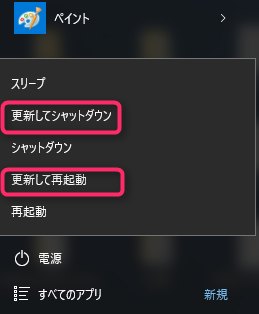


Windows Update中にスリープ状態となることを解除する方法
2010年11月のWindows 7での質疑応答ですが、以下のMicrosoftコミュニティに対応策がありましたので設定してみました。設定画面のヘルプを参照すると、確かにWindows Update中のスリープ状態を解除できそうですが、次回の更新くるまで結果を検証できませんので悪しからず。結果は更新後にお知らせします。
なお、この設定はローカルグループポリシーエディターを操作する必要があり、操作を間違えないよう(他のものをいじることのないよう)留意くださいませ。
スリープ復帰に問題が出ない場合は、gpedit.msc でローカルグループポリシーエディターを起動し、下記を有効にしてみて下さい。
コンピュータの構成 - 管理用テンプレ - Windows コンポーネント - Windows Update
「Windows Update の電源管理を有効にして、システムのスリープ状態が自動的に解除され~」

▼コンピュータの構成 - 管理用テンプレ - Windows コンポーネント - Windows Updateへと進みます(①)。
②のとおり「Windows Updateの電源管理を有効にして、システムのスリープ状態が自動的に解除され、スケジュールされた更新がインストールされるようにする」とありますので、これをクリック。③の「ポリシー設定」をクリック。

▼下半分は割愛していますが、以下の画面が表示されますので、「有効」を選択し、画面下(割愛)にある「OK」をクリックして設定完了です。

▲▼なお、上の画像で割愛した画面下には下記のヘルプがあります。このヘルプを参照すると、「Windows Update中にスリープ状態となることを解除する」ことに間違いなさそうです。

まとめ
いかがでしょうか。せっかく「Windowsの勝手に自動更新」が、電源オフ時に「更新してシャットダウン」を選択することができるようになったと思いきや、今度は「Windows Update中にスリープ状態」となる現象が発生。
この課題・現象に対しては、上記対応で回避できそうですが、次回の更新・結果待ちであるため、次回更新を踏まえ結果を加筆します。
2016/10/16追記
昨夜に上記設定後の初更新。無事、アップデート中にスリープとなることなく、アップデートを完了しました。
▼ヘルプが充実していなためか、トラブル発生時に困ってしまうWindows 10。「完全制覇」「パーフェクト」とダブルでアピールしている書籍が気になります。




コメント